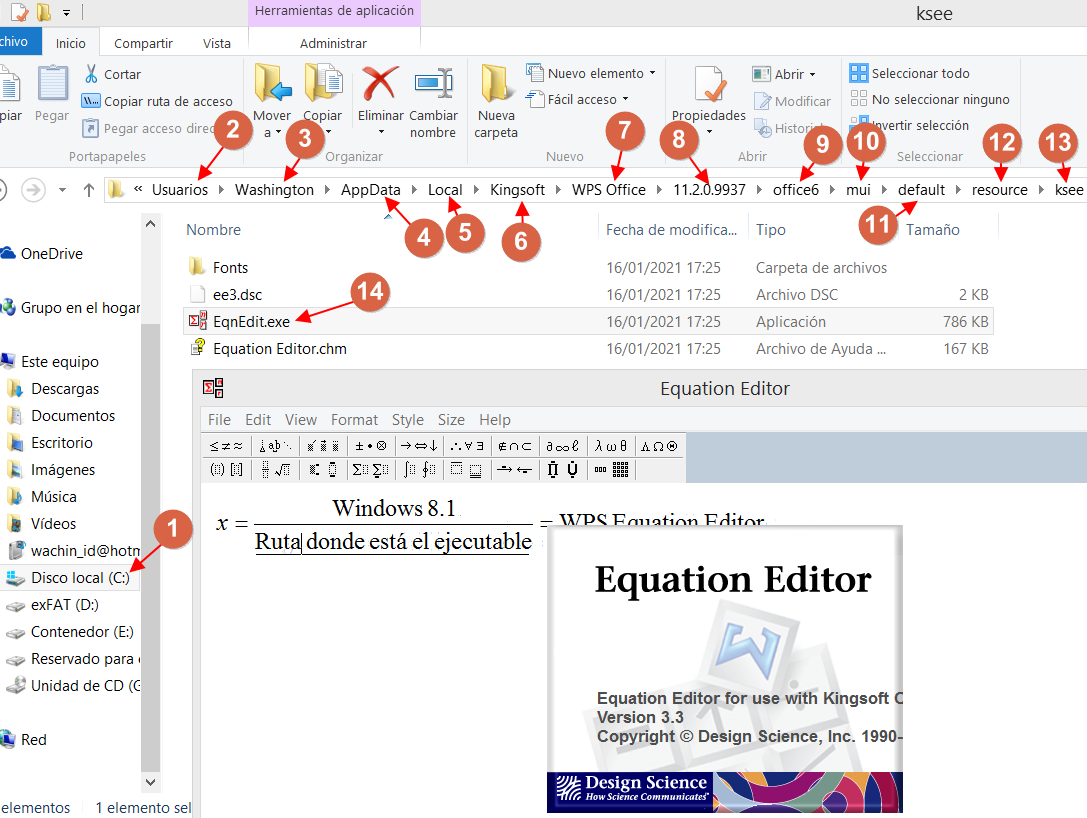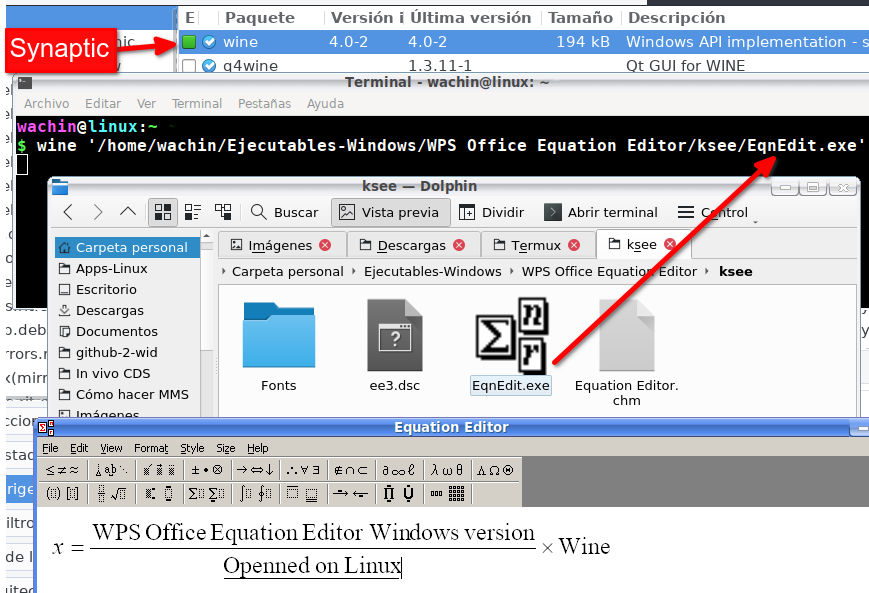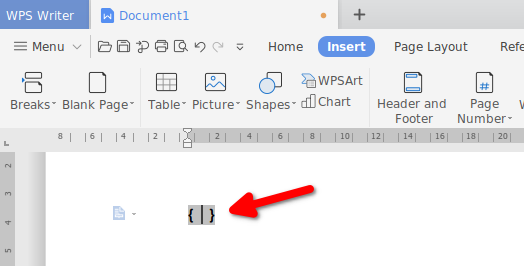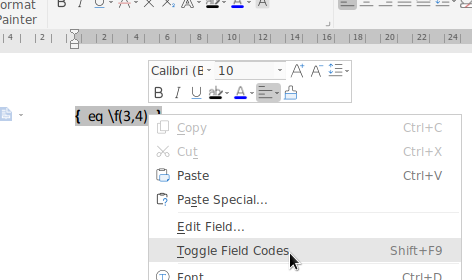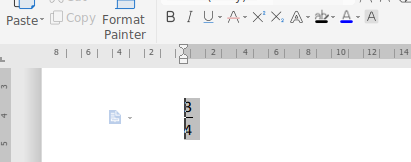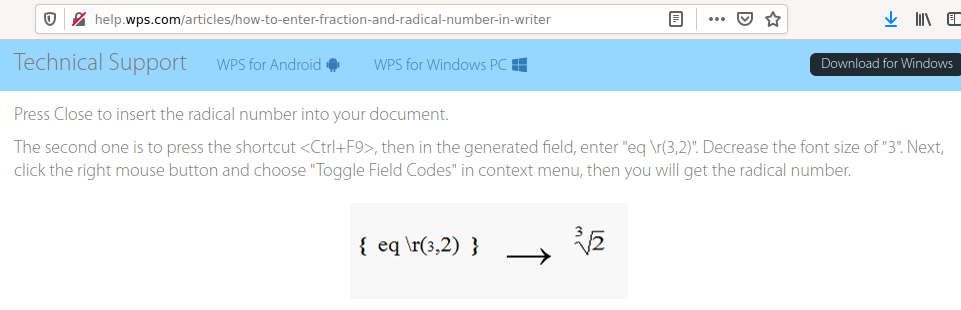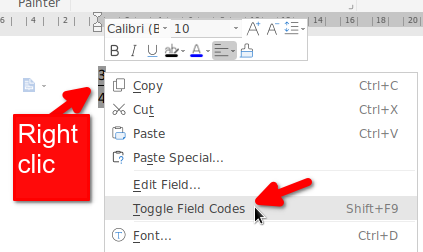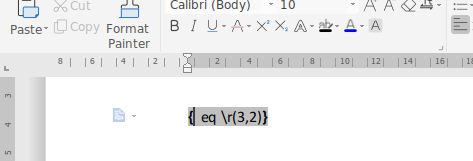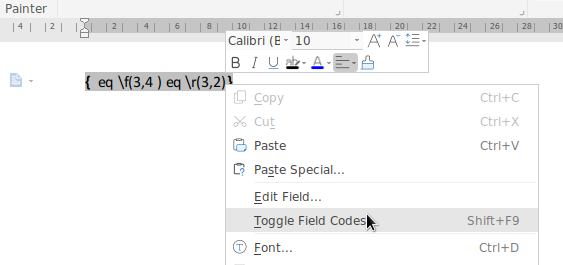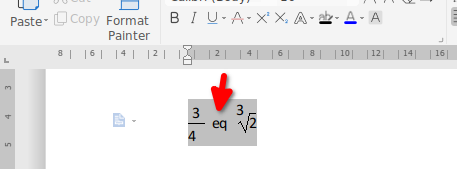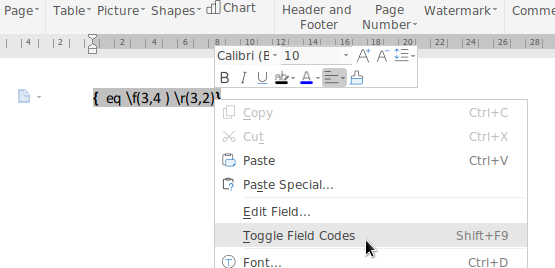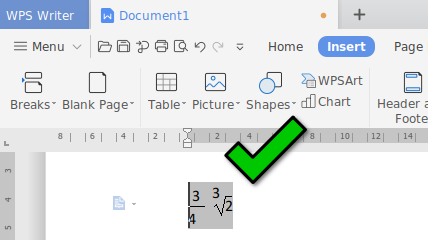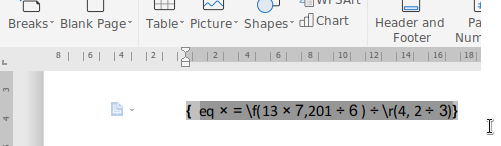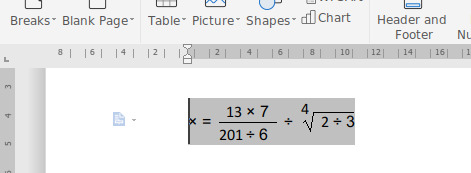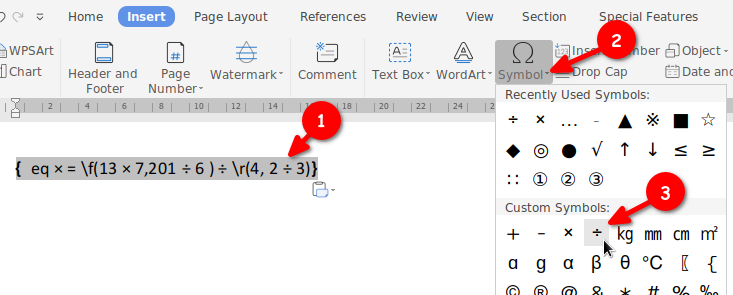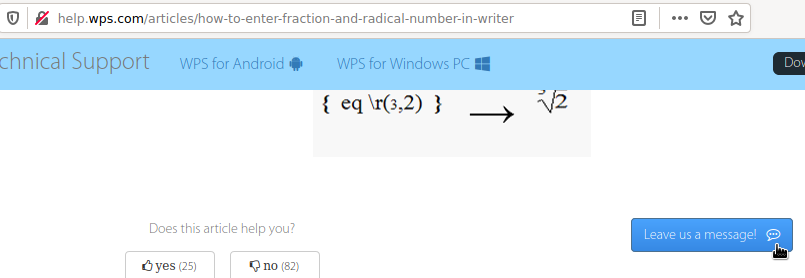Включение редактора формул в kingsoft wps office suite
Все решения, найденные в сети, говорят, чтобы загрузить определенную wps_symbol_fonts.zip файл (доступен в сети), а затем извлечь его содержимое (mtextra.ttf, symbol.ttf, WEBDINGS.TTF, wingding.ttf, WINGDNG2.ttf, WINGDNG3.ttf) в папку fonts/ (я использовал /usr/share/fonts/wps_symbol_fonts/) и, наконец, перезагрузить шрифты с помощью:
fc-cache -fv
Я пробовал это на двух разных версиях Ubuntu, но мне так и не удалось включить меню редактора уравнений!
3 ответа
В настоящее время уравнение не поддерживается в офисе WPS, поэтому нет возможности включить эту функцию.
Я нашел правильное решение ЗДЕСЬ, и оно отлично сработало для меня с последней версией WPS Office на Ubuntu 17.10. Я использовал метод "Ручная установка".
Для этого урока мы будем использовать
/tmpкаталог для временного сохранения файлов.Изменить каталоги на
/tmpкаталог.cd /tmpКлонировать репозиторий Git.
git clone https://github.com/iamdh4/ttf-wps-fonts.gitСоздайте подкаталог в каталоге системных шрифтов. Это обычно
/usr/share/fontsиначе обратитесь к документации вашего дистрибутива.sudo mkdir /usr/share/fonts/wps-fontsПереместить шрифты в новый каталог.
sudo mv ttf-wps-fonts/* /usr/share/fonts/wps-fontsИсправьте файл разрешений.
sudo chmod 644 /usr/share/fonts/wps-fonts/*Перестройте кэш шрифтов.
sudo fc-cache -vfsОчистить
/tmpкаталог.rm -rf /tmp/ttf-wps-fonts
В WPS Office нет инструмента для редактирования формул, как в Windows.
В Windows Equation Editor Software исполняемый файл .exe находится по этому пути:
C:\Users\имя пользователя\AppData\Local\Kingsoft\WPS Office\11.2.0.9906\office6\mui\default\resource\ksee
Примечание. Вам нужно включить просмотр скрытых файлов и папок в Windows , чтобы найти этот путь.
есть следующая папка и файлы:
Шрифты
ee3.dsc
EqnEdit.exe
Редактор формул.chm
Примечание. Вы можете открыть файл справки Windows в Linux с помощью: xchm или kchmviewer.
На следующем рисунке в Linux у меня есть эта папка из версии WPS Office для Windows с исполняемым файлом:
EqnEdit.exe
Примечание. Вы можете получить это в Windows, если у вас установлен WPS Office. Ищите по этому пути.
Это программное обеспечение было создано для:
Примечание: я не знаю, попросят ли в будущем эту компанию сделать версию для Linux.
Вы можете выполнить это в Linux с помощью вина, но сгенерированную формулу невозможно вставить в WPS Writer, и этот инструмент не имеет возможности экспортировать в файл язык формулы кода содержимого для просмотра кода. Но есть способ ввести это в версии WPS Office Linux с помощью кода:
Введите дробь и радикальное число в WPS Office Writer, включив код поля уравнения
В соответствии с этим руководством: http://help.wps.com/articles/how-to-enter-fraction-and-radical-number-in-writer , чтобы включить коды полей Toggle , вам нужно использовать ярлык:
Ctrl+F9
теперь появляется следующее:
затем в сгенерированное поле введите (или вставьте, но без формата):
уравнение \f(3,4)
Затем щелкните правой кнопкой мыши и выберите «Переключить коды полей» в контекстном меню:
теперь увидеть дробь:
И на этой веб-странице указан следующий пример:
для этого введите:
уравнение \r(3,2)
правой кнопкой мыши:
и отредактируйте:
и появляются:
[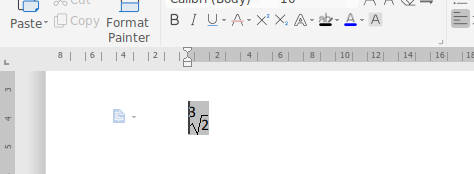
Я иду, чтобы ввести это в том же месте:
экв \f(3,4 ) экв\r(3,2)
и появляются повторяющиеся "eq":
по этой причине удалите это второе слово:
уравнение \f(3,4) \r(3,2)
а теперь ок:
Теперь я делаю другой пример:
eq × = \f(13 × 7,201 ÷ 6) ÷ \r(4, 2 ÷ 3)
И переключить коды полей:
Для этого я вставляю символы × и ÷ с помощью этого инструмента в WPS Office:
¿Остальные коды?
Я не знаю языка, на котором написаны эти коды, я пытался найти в Интернете руководство по написанию формул в коде, но нигде не могу найти. На данный момент я собираюсь написать разработчикам, потому что там на той странице написано, что им можно написать:
Если вы знаете коды, помогите нам